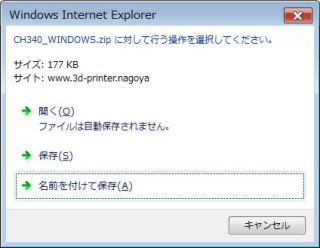 |
CH340のドライバをダウンロードします。 下記をクリックしてください。 http://www.3d-printer.nagoya/download/downloadfile/CH340_WINDOWS.zip 左の画面が表示されます。 「名前を付けて保存(A)」をクリックしパソコンのdownloadフォルダー(またはデスクトップ)にダウンロードしてください。 ダウンロードが完了しましたらdownloadフォルダ(またはデスクトップ)を開いて 「CH340_WINDOWS.zip」をダブルクリックして展開してください。 展開先はデフォルトのdownloadフォルダ(またはデスクトップ)としてください。 |
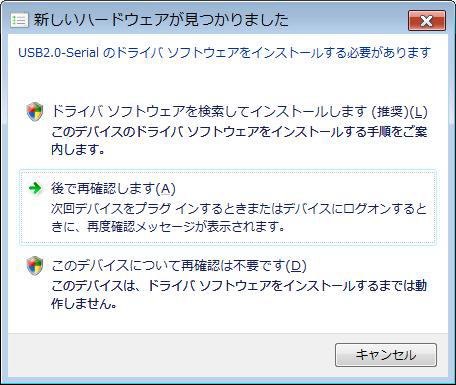 |
付属のUSBケーブルを使ってCPU基板とパソコンを接続してください。 3Dプリンターの電源はまだオンにする必要はありません。 左の画面が表示されます。 「ドライバソフトウエアを検索してインストールします(推奨)(L)」をクリックしてください。 |
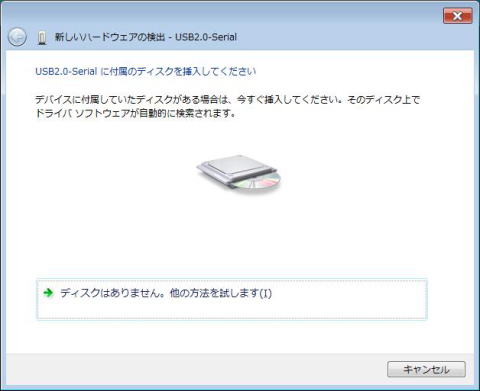 |
左の画面が表示されます。 「ディスクはありません。他の方法を試します(I)」をクリックしてください。 |
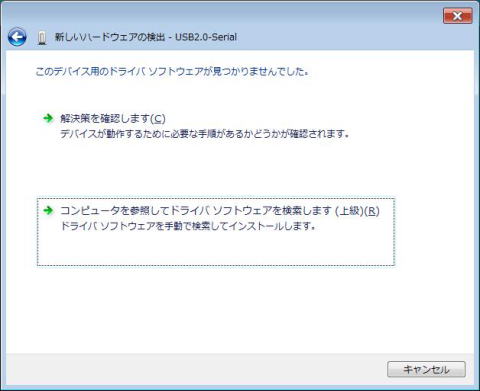 |
左の画面が表示されます。 「コンピューターを参照してドライバソフトウエアを検索します(上級)(R)」をクリックしてください。 |
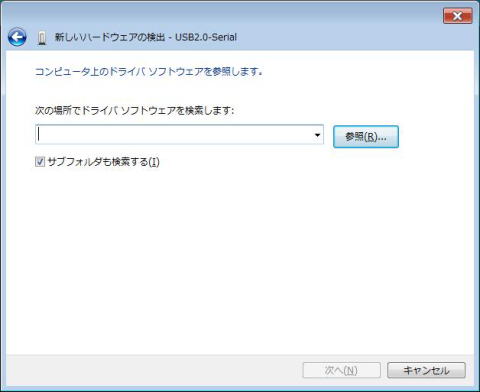 |
左の画面が表示されます。 「参照(R)」をクリックしてください。 |
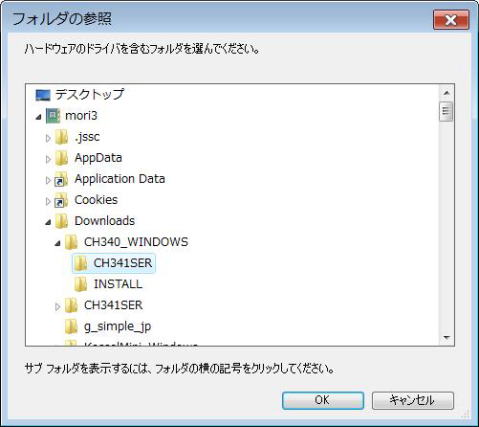 |
左の画面が表示されます。 先ほどダウンロードして展開したフォルダー 「CH340_WINDOWS」の「CH340SER」を選択して「OK」をクリックしてください。 |
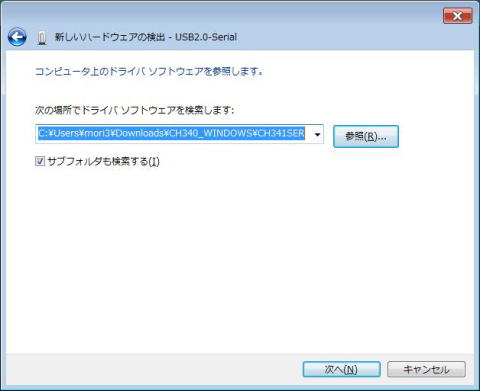 |
左の画面が表示されます。 「次へ(N)」をクリックしてください。 |
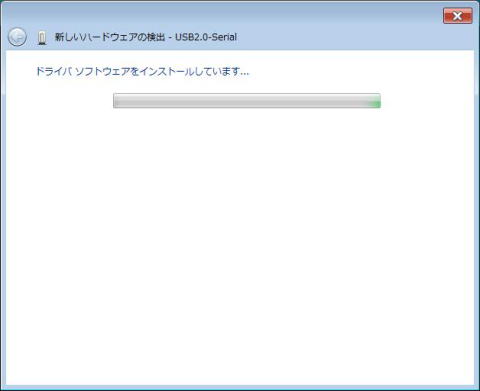 |
左の画面が表示されます。 待機してください。 |
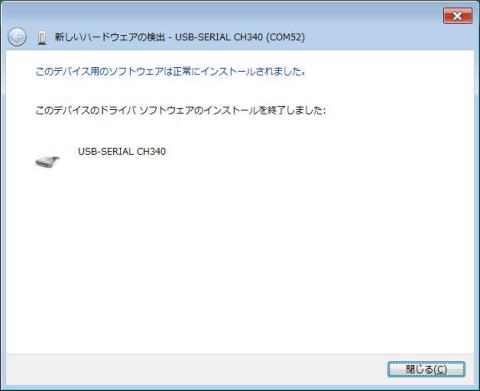 |
左の画面が表示されます。 以上でCH340のドライバのインストールが完了しました。 |
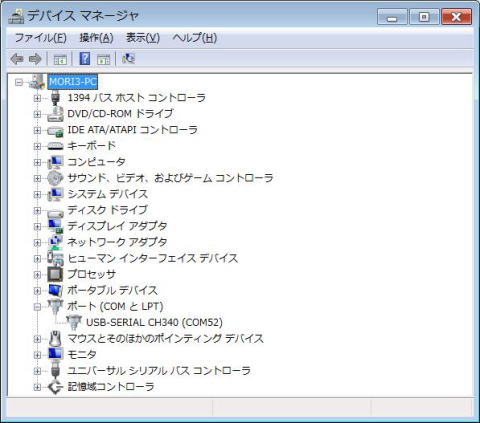 |
コントロールパネルのデバイスマネージャーの画面を表示してください。 左のように「USB_SERIAL CH340(COM○○」が表示されているはずです。 このCOMポートがArduino MEGA 2560と通信するシリアルポートです。 COMの番号を覚えておいてください。 |